Este será um artigo rápido, focado em como nós conseguimos conectar no Cosmos DB utilizando o Robo 3T.
Para os próximos passos será necessário ter um serviço do Cosmos criado na sua conta no Azure. Caso você não tenha um ainda, recomendo a leitura do seguinte artigo:
Logado em sua conta do Azure e com o serviço do Cosmos criado, acesse-o e clique em “Conection String“.
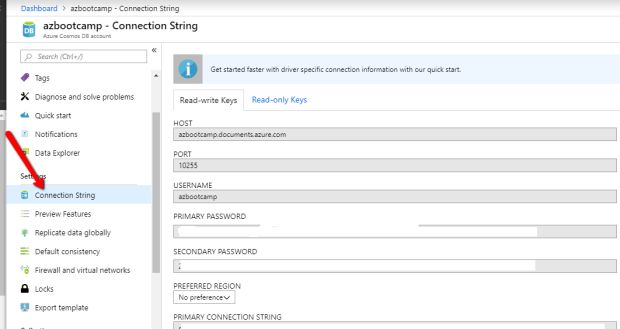
Em seguida, abra o seu Robo 3T e preecha ele conforme os passos a seguir.
- Caso não tenha ele instalado ainda, faça o download através deste link.
1. Nome da sua conexão
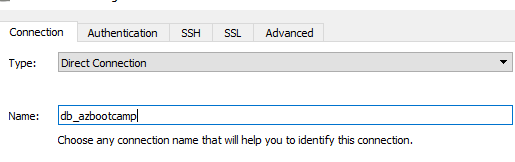
2. Host e porta da sua conexão
Azure

Robo 3T
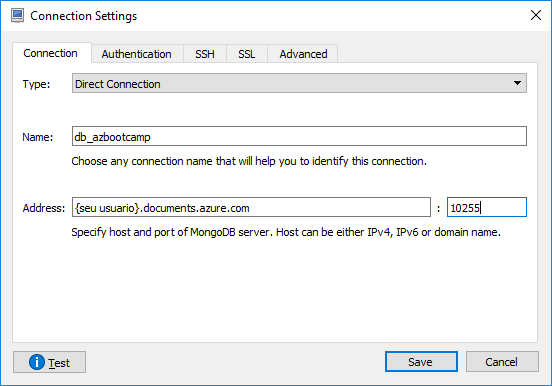
3. Autenticação
Azure
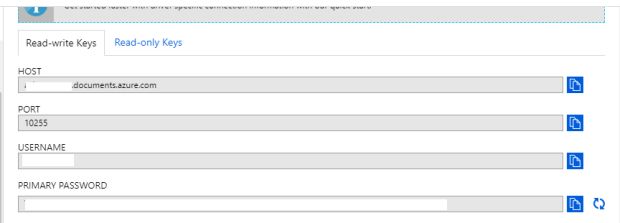
Robo 3T
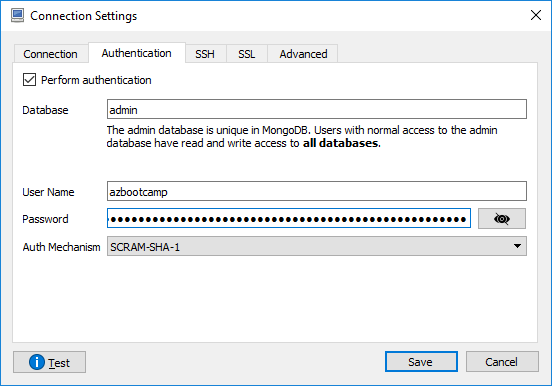
4. SSL
Esse é o pulo do gato. Para acessar sua base de dados, você precisa utilizar um certificado. Vá até a aba SSL do Robo 3T e altere-o conforme a imagem abaixo:
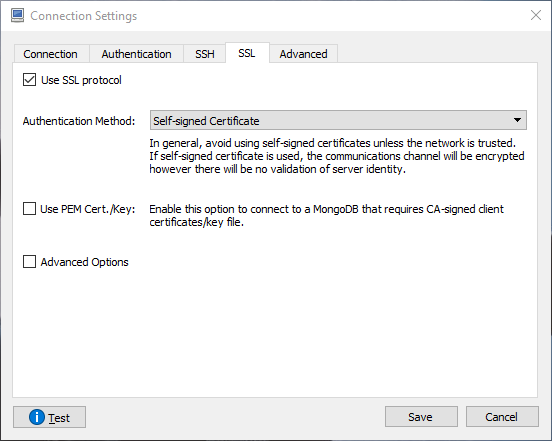
Por fim, clique em “Test” e “Done“.
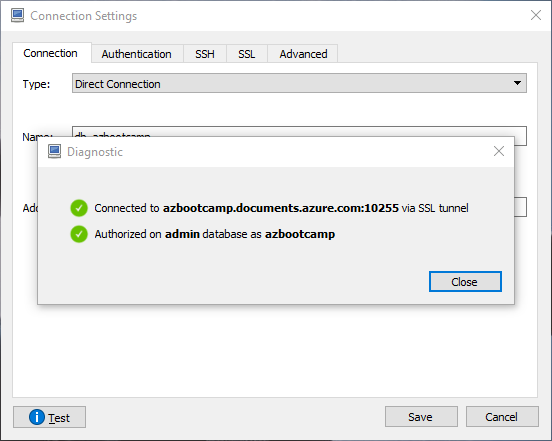
Bem simples, né?
Como eu disse no inicio do artigo, a ideia era algo rápido, para documentar como conseguimos acessar o Cosmos DB da nossa máquina de DEV utilizando o Robo 3T.
Espero que tenham gostado e até um próximo artigo, galera!




